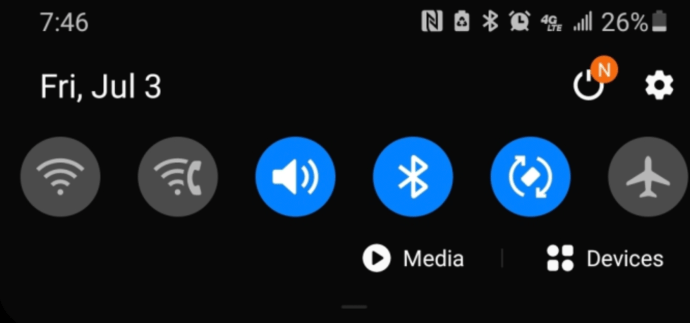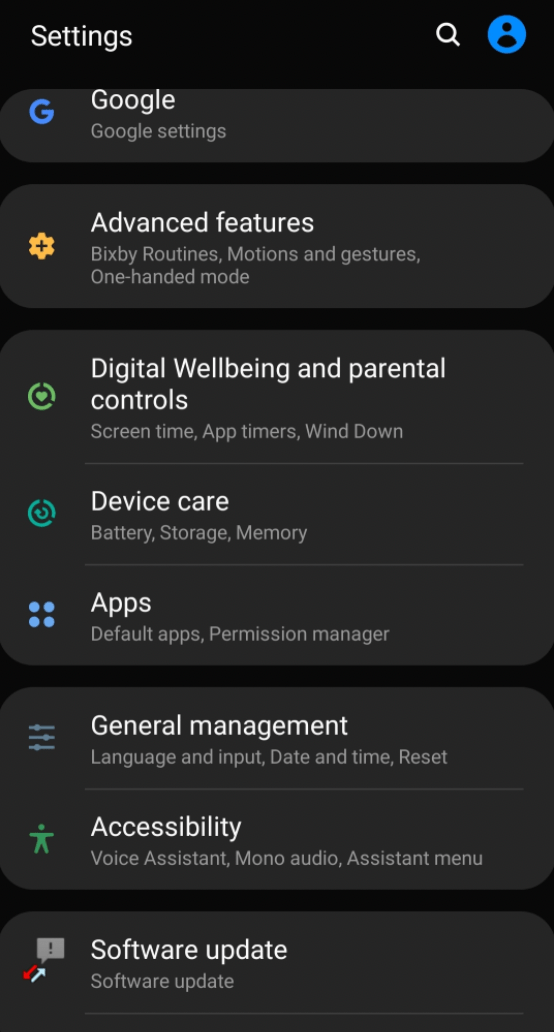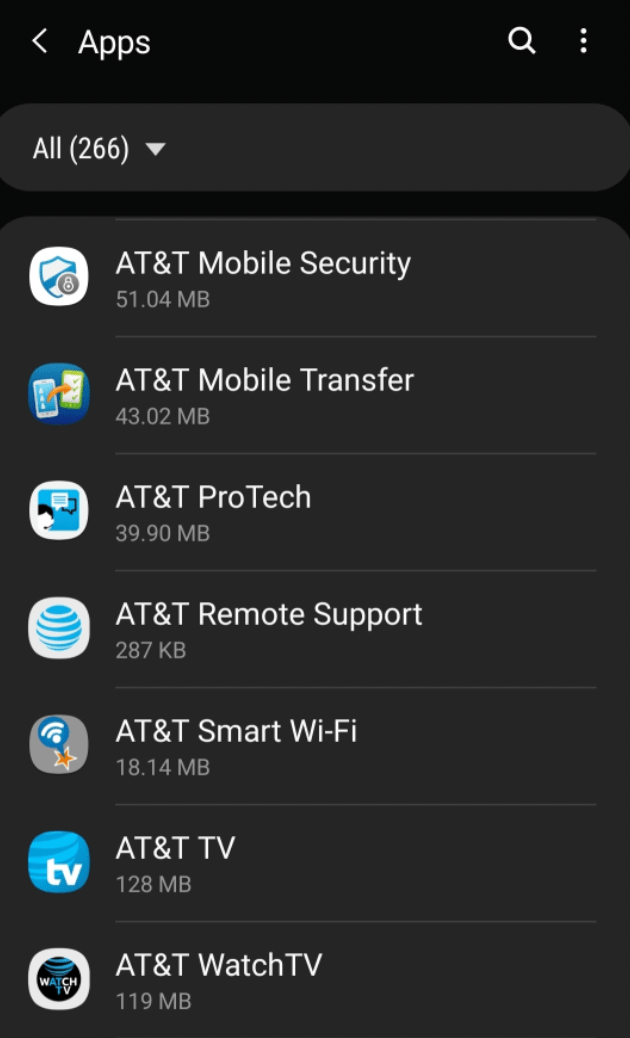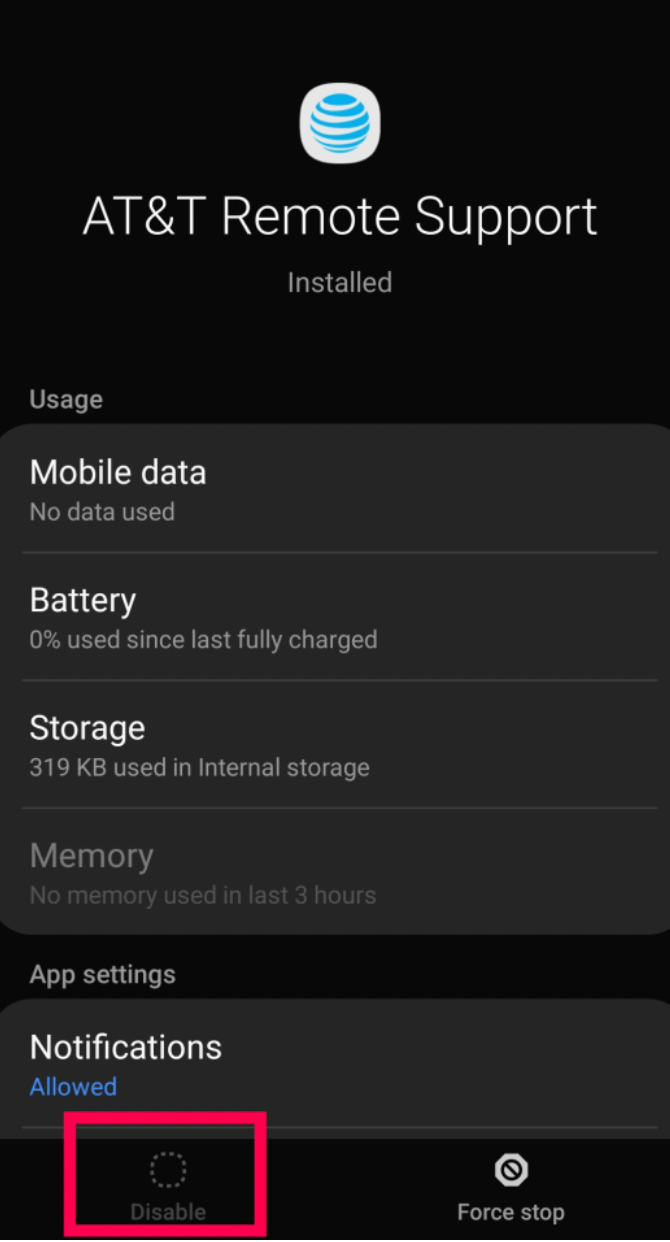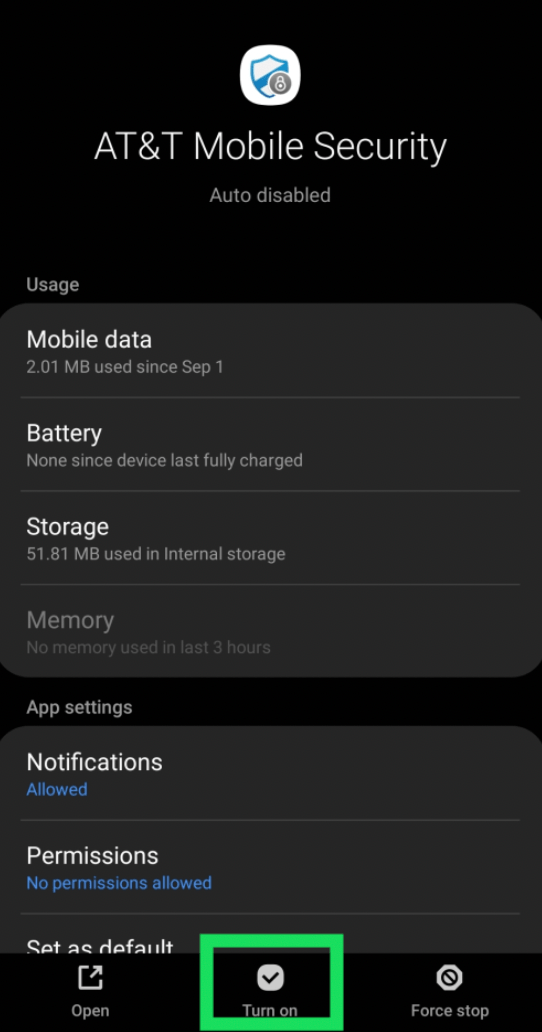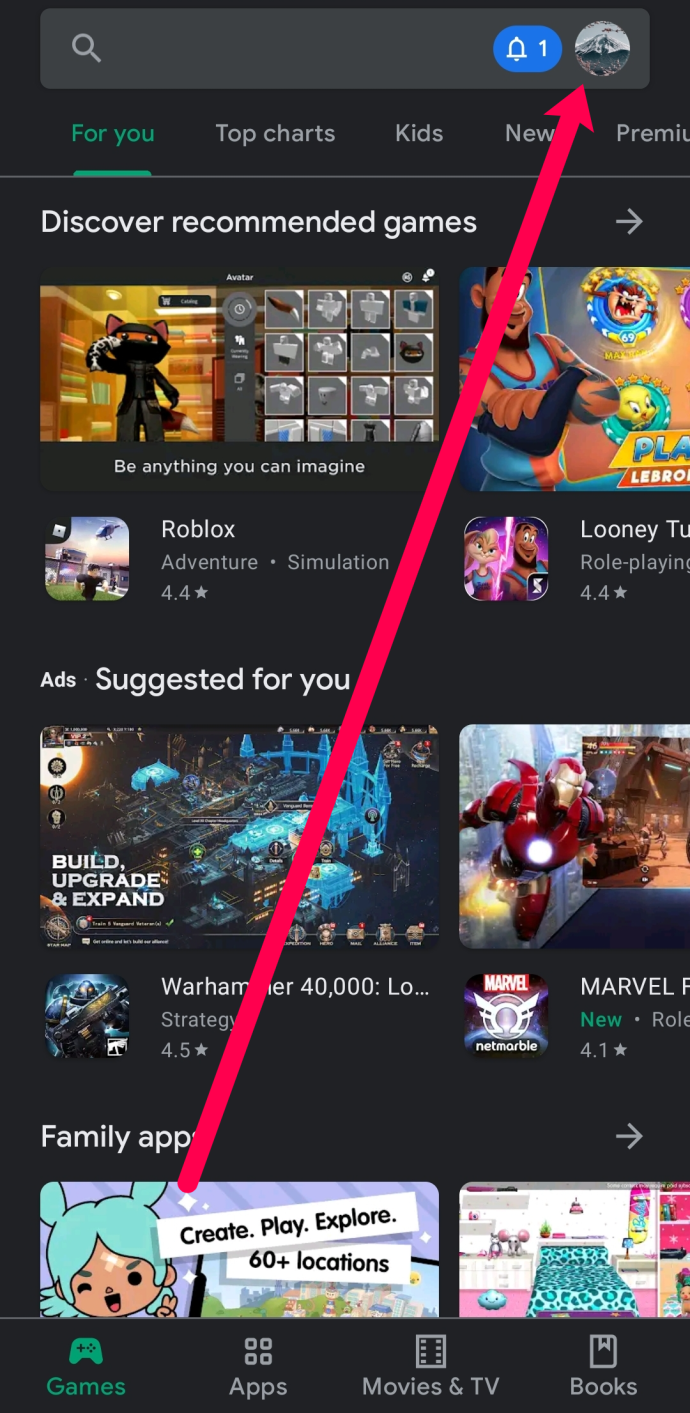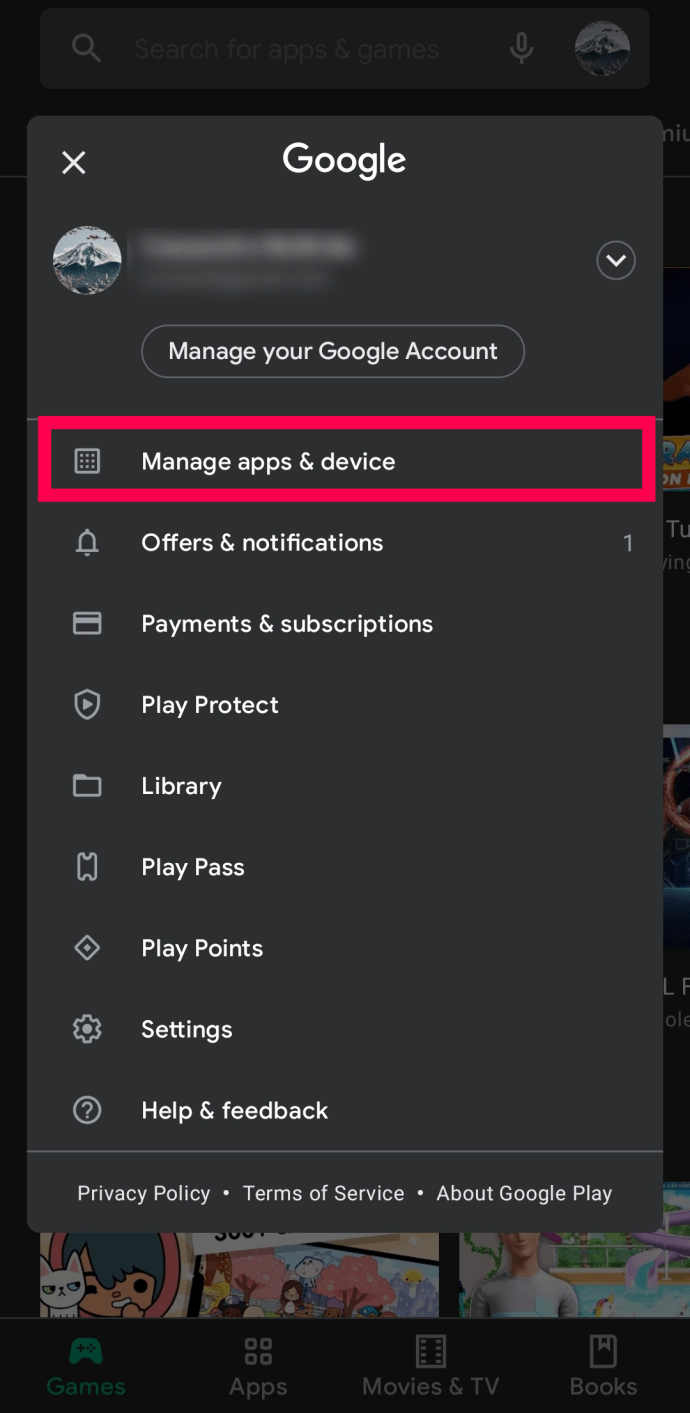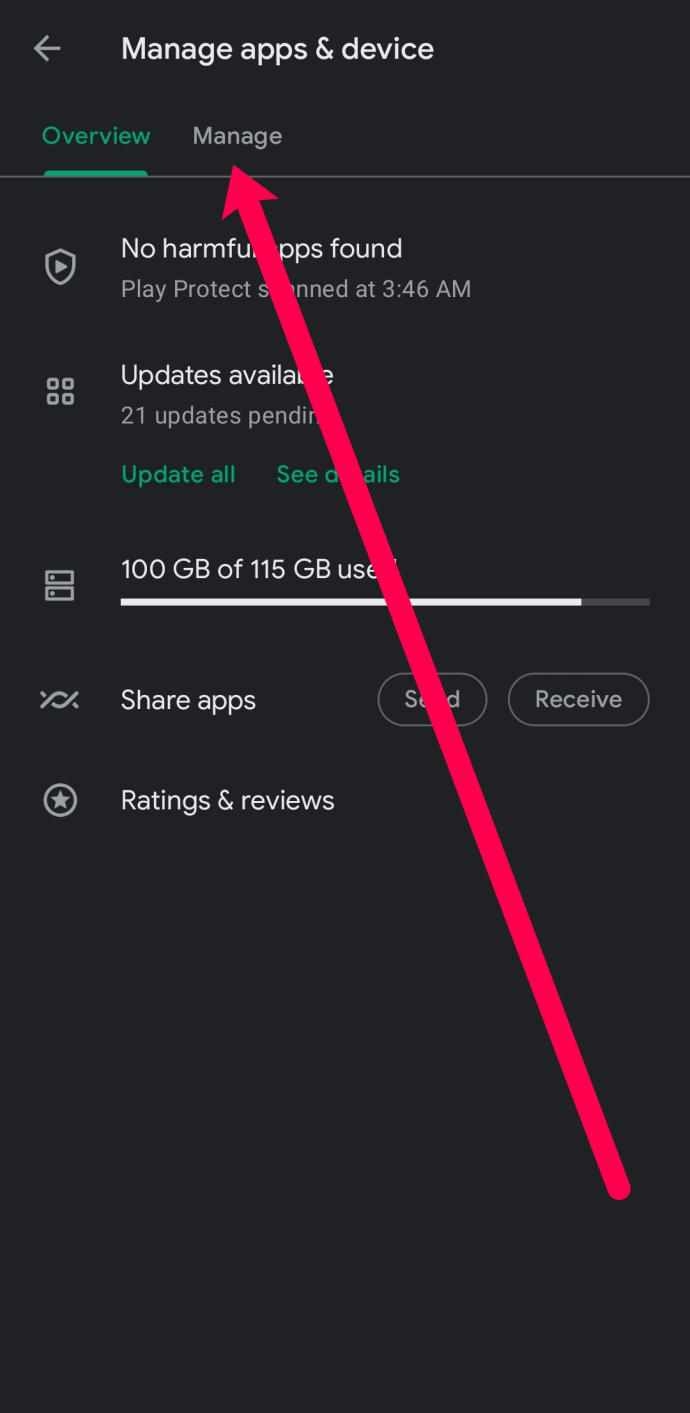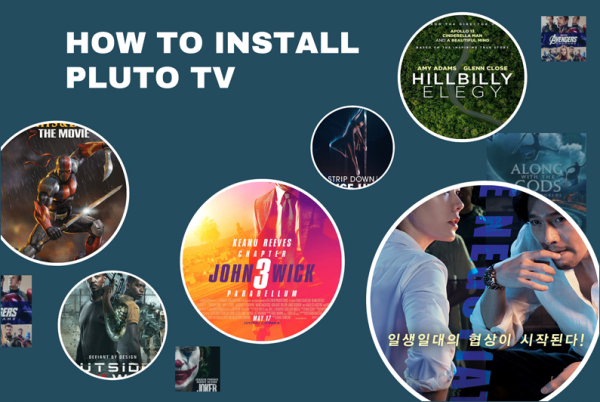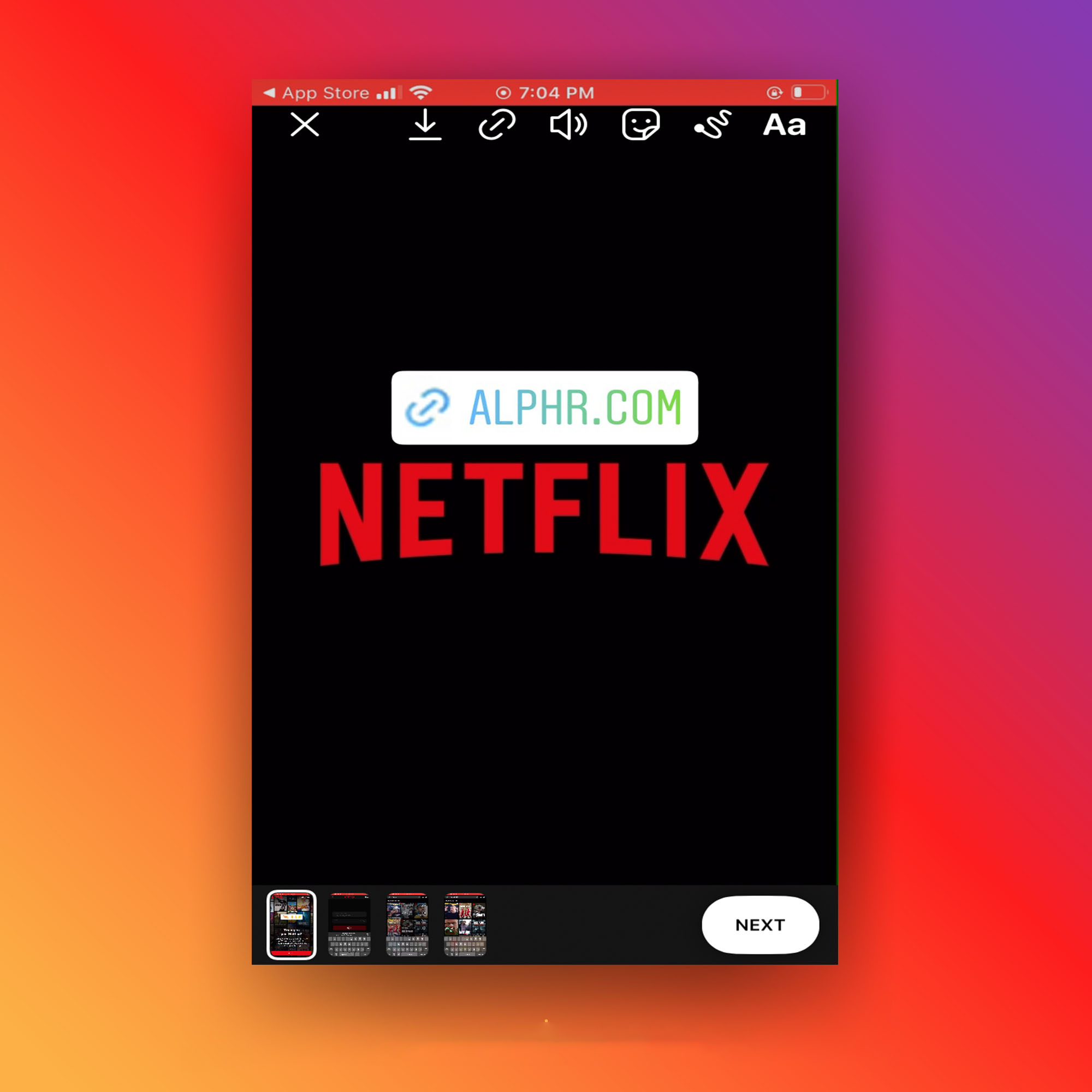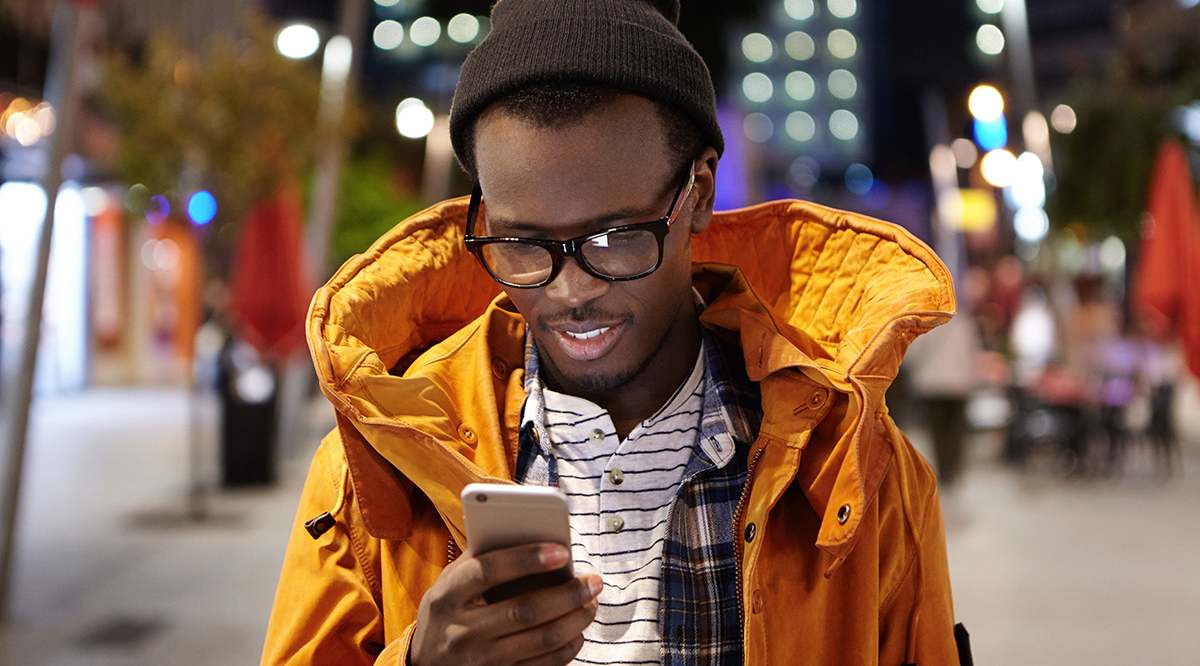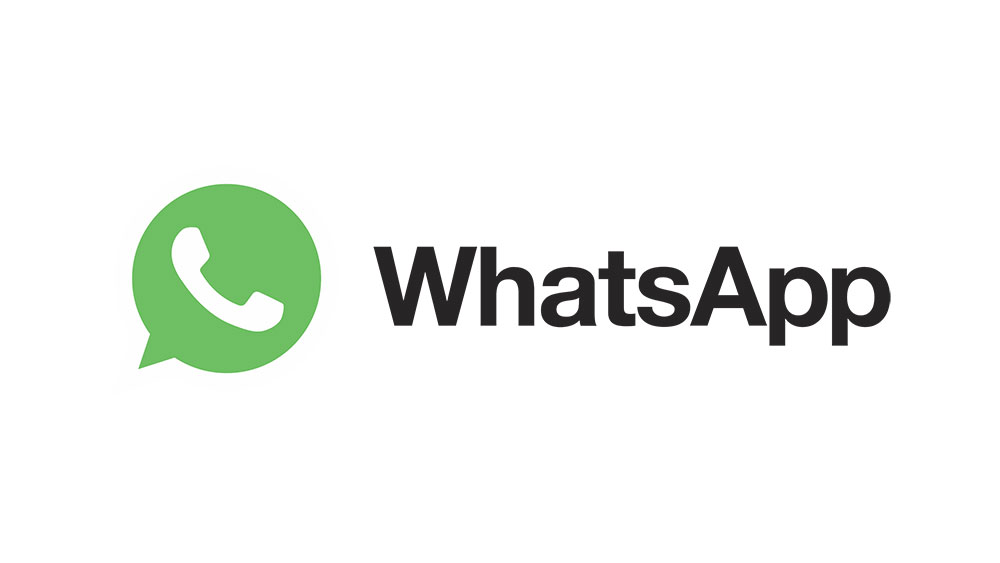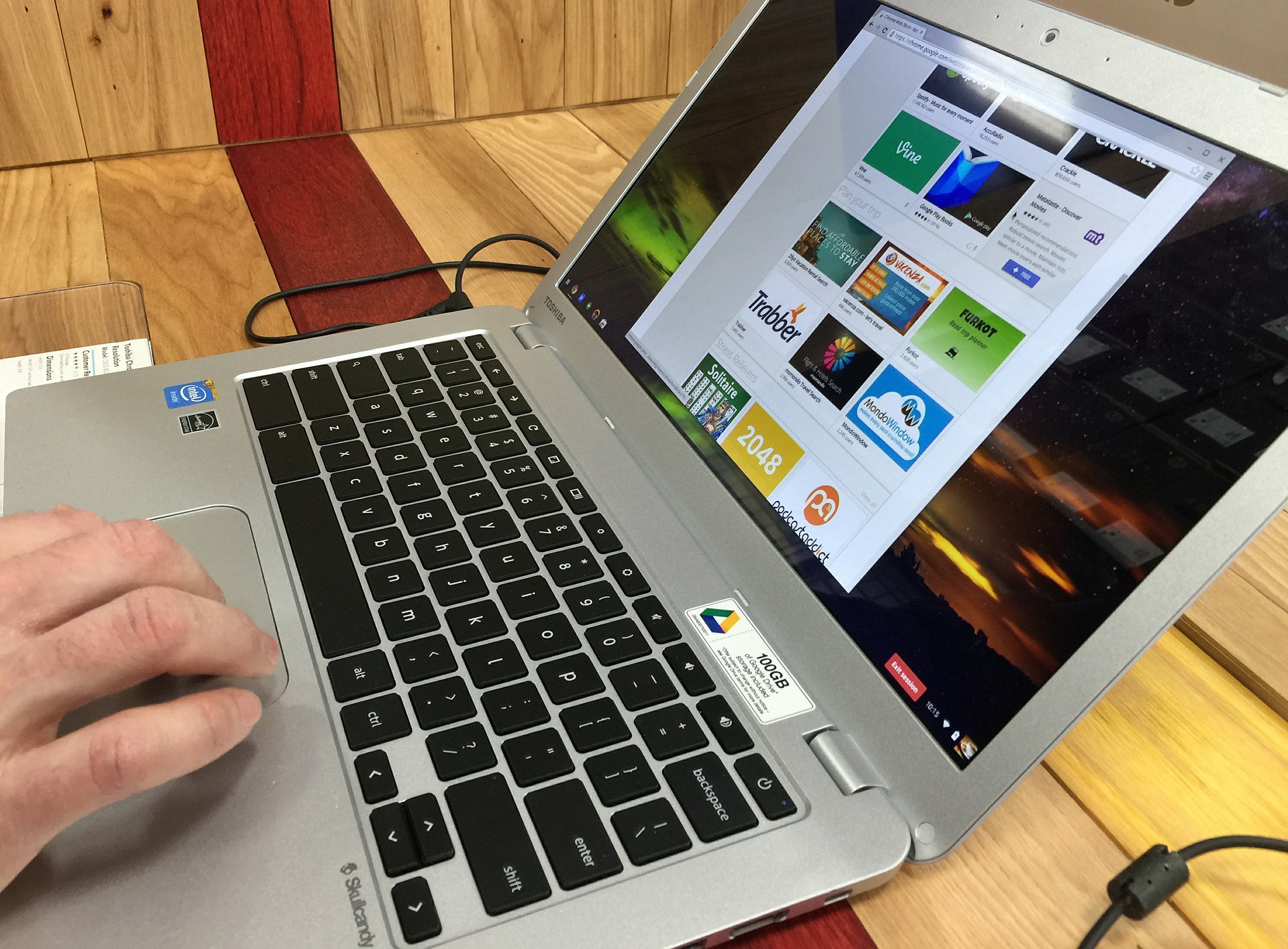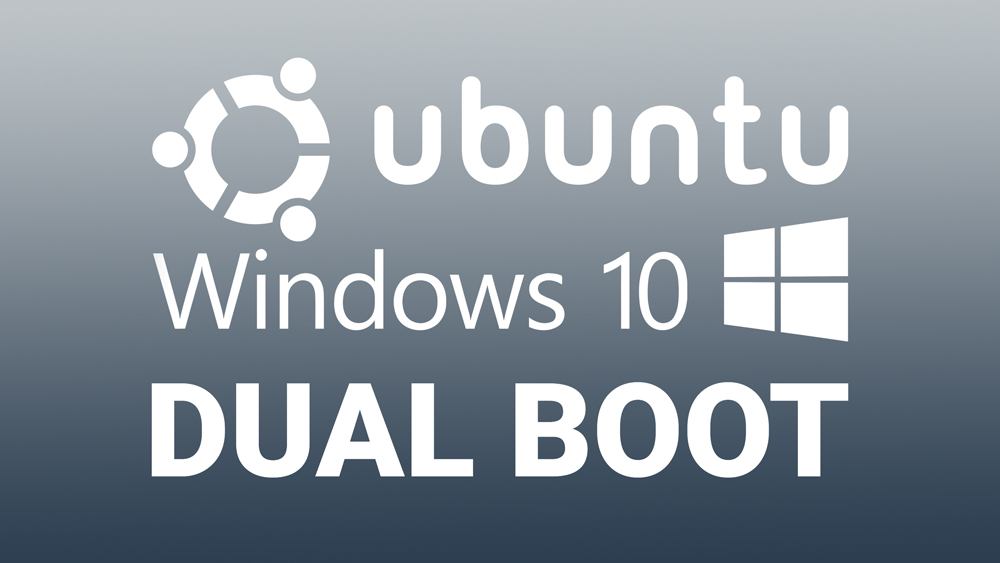I dispositivi Android offrono così tante opzioni personalizzabili che è il sistema operativo preferito da migliaia di utenti di smartphone e tablet. Di quelle opzioni personalizzabili sta nascondendo le applicazioni.
![Come nascondere le app su Android [agosto 2021]](http://pic.onlinemekteb.com/wp-content/uploads/pc-mobile/2158/d51fy2j2we.jpg)
Una volta scaricata, un'applicazione diventerà immediatamente parte della schermata principale o rientrerà nella pletora di applicazioni che hai già scaricato in una sezione del telefono nota come app drawer.
Se stai cercando di organizzare le tue applicazioni o semplicemente di nasconderne alcune, ci sono molte opzioni per farlo su un dispositivo Android.
(Volevi invece sapere come nascondere le app su iPhone? Ti abbiamo coperto!)
Disinstallare e disabilitare le app che non ti servono
Ci sono alcune app, chiamate Bloatware, che sono precaricate sul tuo telefono. A prima vista, non c'è modo di nascondere o rimuovere queste applicazioni. Fortunatamente, puoi ripulire il cassetto delle app e la schermata iniziale. Ti mostreremo come fare tutto ciò in questa sezione.
App precaricate
Gli smartphone Android sono spesso dotati di diverse applicazioni precaricate. Molti di questi non possono essere rimossi completamente dal telefono. Puoi “Disabilitare” queste applicazioni dalle impostazioni del tuo telefono. Ciò significa che non verranno più eseguiti in background e verranno visualizzati nella schermata principale.
Per fare questo:
- Apri le Impostazioni del telefono (l'icona a forma di ingranaggio situata nell'angolo in alto a destra dello schermo dopo aver tirato giù dall'alto o con le altre applicazioni sul dispositivo).
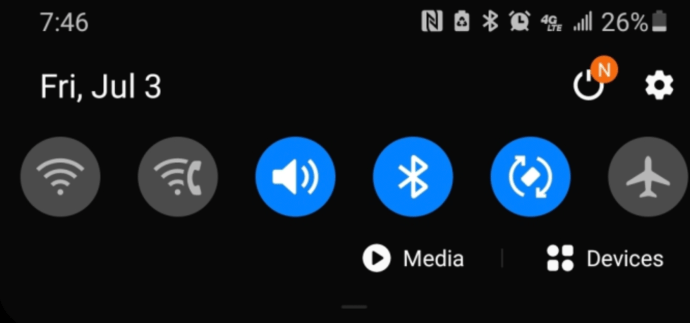
- Scorri verso il basso fino a visualizzare App o Gestione applicazioni (dipende dal modello e dalla versione del software).
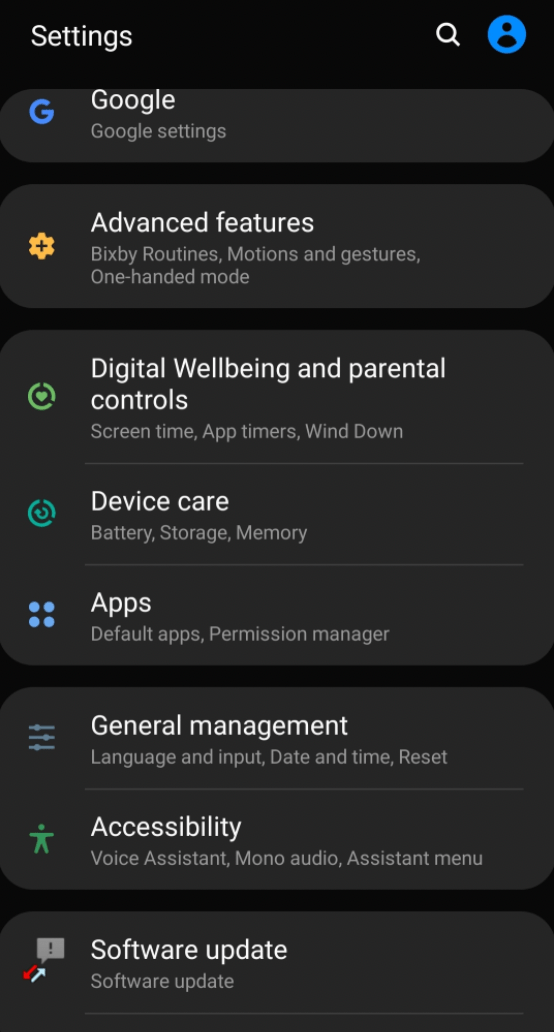
- Tocca l'applicazione che desideri disabilitare (attenzione, alcune app di sistema sono fondamentali per il funzionamento del tuo dispositivo, disabilitarle potrebbe causare malfunzionamenti del software).
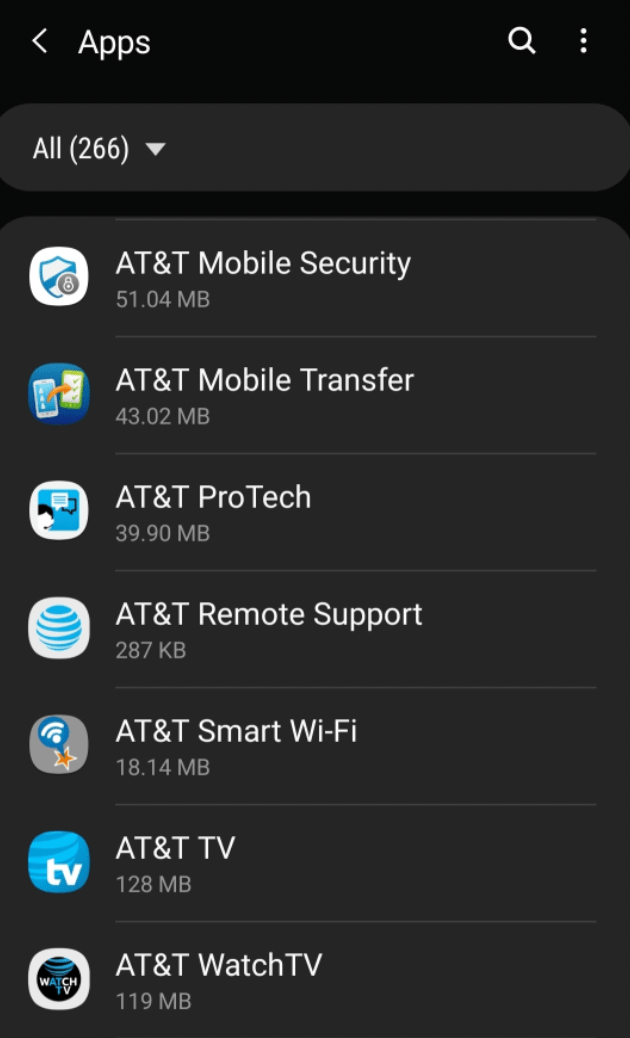
- Tocca "Disabilita".
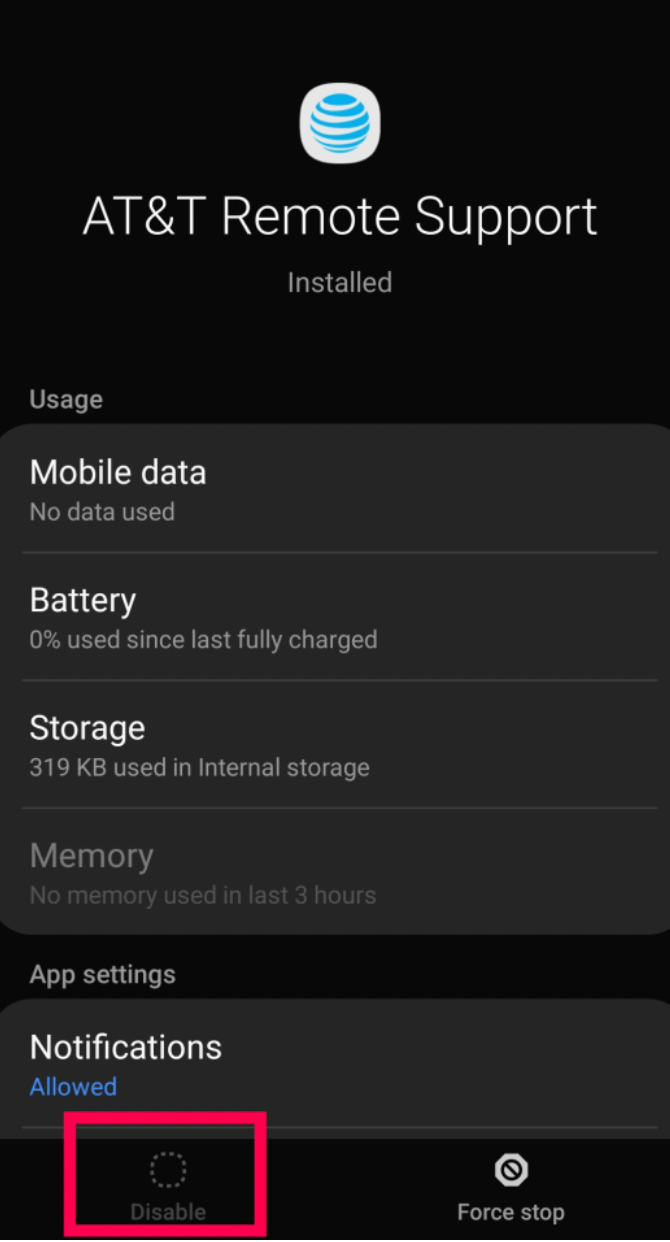
- Se disabiliti accidentalmente un'app o noti malfunzionamenti dopo aver completato il processo, puoi seguire i passaggi sopra elencati e fare clic su "Abilita" o "Attiva". Questo riporterà in vita l'applicazione sul tuo telefono.
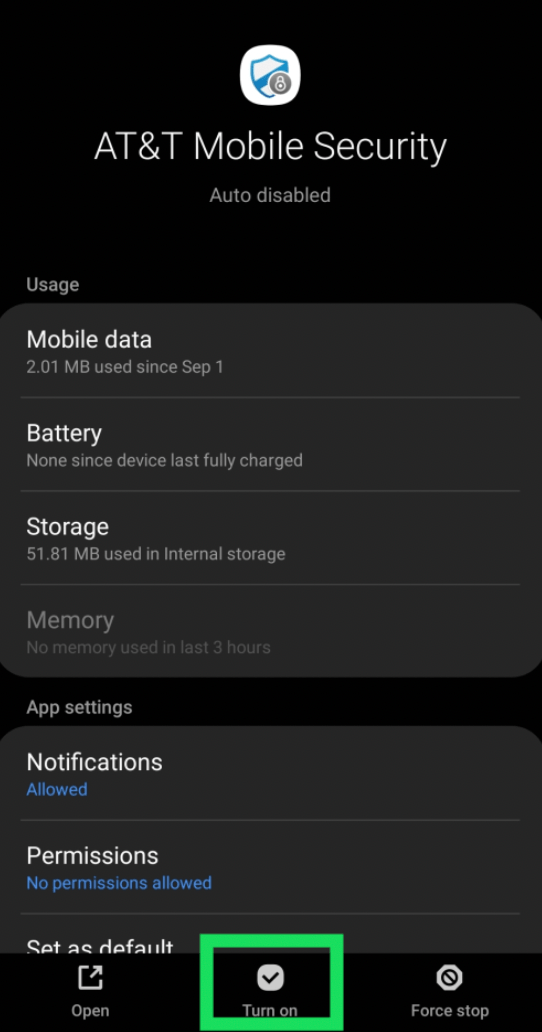
Un'altra opzione per disabilitare un'applicazione è andare direttamente all'icona nella home page o nella cartella dell'applicazione. Tieni premuto il dito sull'app e appariranno le opzioni; tra quelli sono "disabilita", tocca quello per completare il processo.
Disinstallazione delle applicazioni
Molte applicazioni ti danno la possibilità di rimuoverle completamente dal tuo dispositivo. Questi sono facilmente riconoscibili poiché l'opzione per "Disinstalla" apparirà durante l'esecuzione di uno dei passaggi sopra elencati.
Il modo più semplice per disinstallare le applicazioni sul tuo dispositivo Android è accedere al Play Store. Ecco come:
- Apri il Google Play Store e tocca l'icona del tuo profilo nell'angolo in alto a destra. Le versioni precedenti hanno un menu a tre linee orizzontali nell'angolo destro.
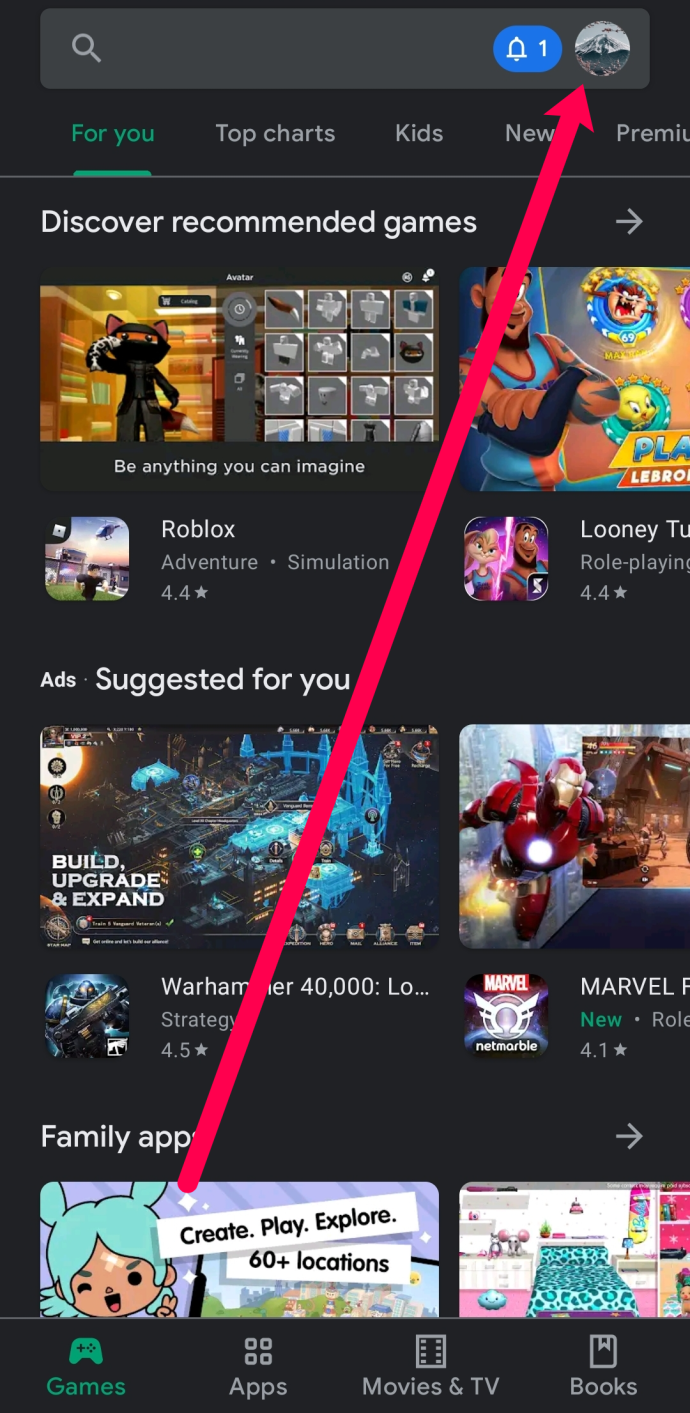
- Tocca su Gestisci app e dispositivo.
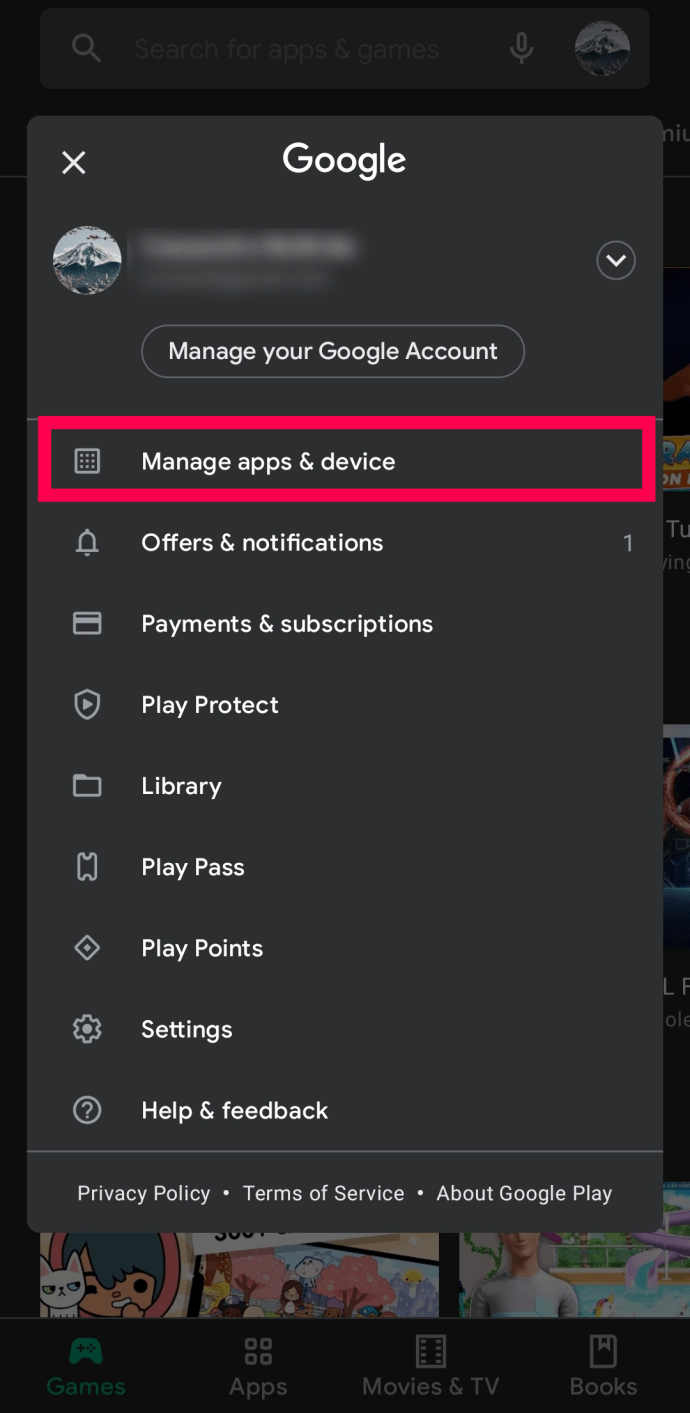
- Tocca su Maneggio nella parte superiore di questa pagina.
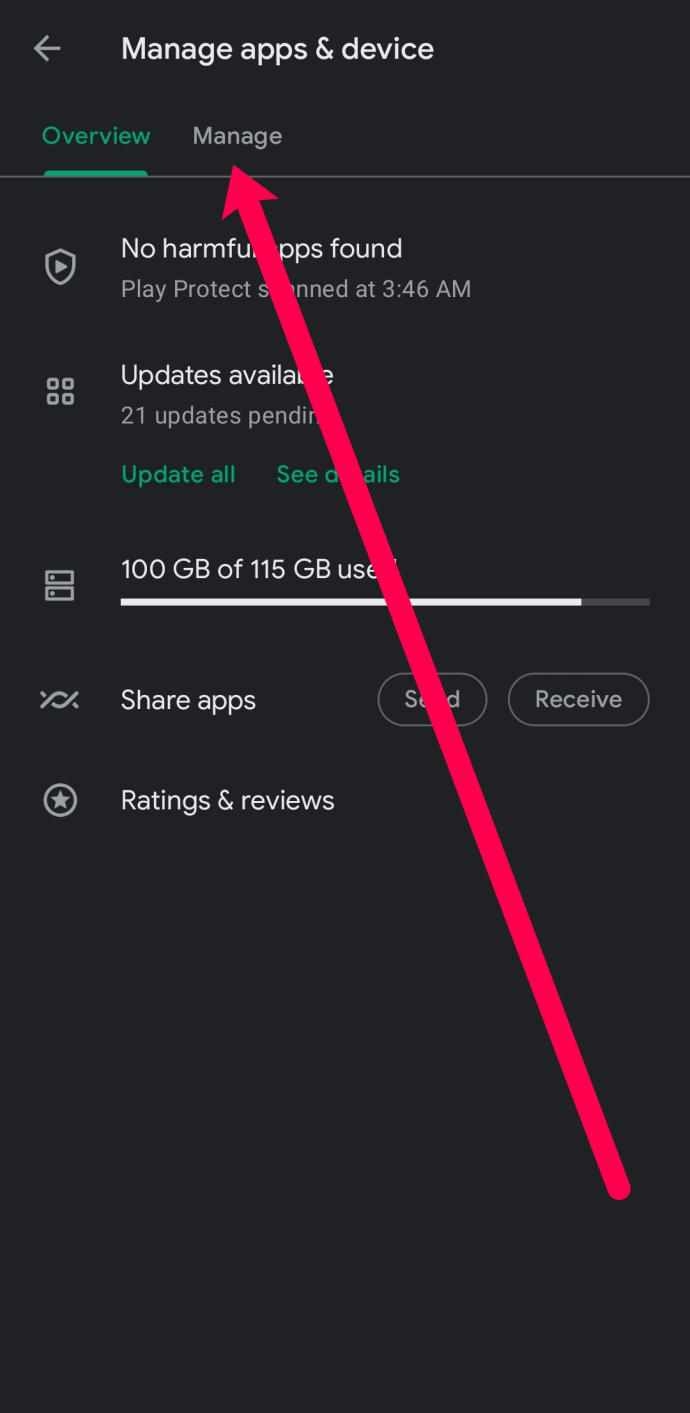
- Scorri l'elenco e tocca la casella vuota accanto alle applicazioni che non utilizzi più. Quindi, tocca l'icona del cestino nell'angolo in alto a destra.

Naturalmente, puoi anche premere a lungo qualsiasi applicazione nella schermata iniziale o nel cassetto delle app per eliminarle. Toccando "Disinstalla" l'app verrà rimossa e dovrai accedere al PlayStore per scaricarla di nuovo se ne hai bisogno.
Usa lanciatori di terze parti per nascondere
Ci sono applicazioni utili nel Google Play Store per nascondere le applicazioni che vorresti tenere sul telefono ma non vuoi che vengano visualizzate con il resto delle tue applicazioni.
Il download di un Launcher cambia il layout e l'interfaccia della schermata iniziale. Un launcher è un altro modo per personalizzare il tuo telefono. Ad esempio, Nova Launcher si trova nel Google Play Store e, una volta scaricato, consentirà di nascondere meglio le applicazioni rispetto alla schermata iniziale del sistema standard.

Una volta scaricato, dovrai andare su Nova Launcher in Impostazioni e impostare Nova come schermata principale del tuo sistema. Nascondere le applicazioni con questo launcher è una funzionalità Prime, il che significa che costerà $ 4,99 per nascondere le icone nel cassetto delle app al momento della stesura di questo.
Questo launcher ti consente di modificare il nome di un'applicazione gratuitamente. Se sei interessato a saperne di più sui lanciatori, ti abbiamo coperto.
Sebbene la maggior parte dei lanciatori del Play Store abbia la possibilità di nascondere le app, ognuno di essi ha funzioni diverse. Se stai usando qualcosa come Apex o Action Launcher 3, ti consigliamo di controllare le impostazioni del tuo launcher per vedere se c'è un modo per nascondere le app dal cassetto delle app.

Per nascondere le app nel Launcher, segui questi passaggi:
- Trova l'app che desideri nascondere, quindi tocca e tieni premuta
- Trascina l'icona sull'icona "Modifica" nell'angolo in alto a destra della schermata principale
- Apparirà un pop-up con varie opzioni
- Deseleziona l'impostazione "App"
Per utilizzare la tua applicazione nascosta, cercala per nome nel cassetto delle app.

Puoi anche nascondere le app accedendo alla schermata delle impostazioni di Nova, toccando l'opzione "Cassetti app e widget" e scorrendo fino in fondo al menu per trovare "Nascondi app" nella categoria "Gruppi di cassetti".
All'interno del menu "App nascoste", puoi controllare tutte le app che desideri nascondere dal cassetto di Nova.
Tieni presente che quando scarichi e utilizzi un launcher come schermata iniziale predefinita, anche altre cose potrebbero cambiare. Alcuni lanciatori consumano la batteria, mentre altri inviano spam al tuo telefono con annunci pubblicitari. Prima di scaricare qualcosa di simile, assicurati di leggere le recensioni di Google Play.
Altri metodi
Esistono più modi per proteggere le tue applicazioni e la tua privacy. Android è uno dei sistemi operativi più personalizzabili, il che significa che puoi praticamente nascondere le tue app come preferisci.
Creazione di cartelle
Uno dei modi più semplici per nascondere le applicazioni è inserirle in cartelle. Dal cassetto delle app, tocca e tieni premuta l'applicazione che desideri nascondere.
Trascinalo su un'altra applicazione e creerà automaticamente una cartella. Puoi personalizzare il nome e il posizionamento di questa cartella una volta creata.
 Tocca la casella "Nome cartella" per dare un nome alla tua cartella.
Tocca la casella "Nome cartella" per dare un nome alla tua cartella. App di terze parti
Ci sono un certo numero di app sul Play Store che promettono di essere in grado di nascondere app dal tuo dispositivo, ma per la maggior parte non funzionano o richiedono l'accesso root sul tuo telefono e, se non sei rootato, è più facile installare un launcher di terze parti per fare la stessa cosa.
App "App Locker" sul Play Store che, pur non nascondendo necessariamente le tue app dal telefono, possono almeno inserire una password su quelle app specifiche sul telefono per proteggere gli utenti non identificati dall'accesso alle app.
Se sei interessato a qualcosa di simile, ti suggeriamo di utilizzare AppLock Fingerprint, uno strumento di blocco delle app decente che può utilizzare la tua impronta digitale per sbloccare qualsiasi app che ritieni degna di protezione.

***
Sfortunatamente, è difficile nascondere le app sul telefono oltre all'utilizzo di un launcher di terze parti senza disabilitarle o disinstallarle.
Ma le app di protezione tramite password dagli intrusi sono una buona via di mezzo che, pur non nascondendo completamente le tue app, proteggerà le tue app private abbastanza da impedire a familiari, bambini o intrusi di accedere ai tuoi dati senza la tua autorizzazione.
Prima di scaricare qualsiasi launcher o applicazione sul tuo dispositivo Android, è importante leggere le recensioni. Alcuni lanciatori e applicazioni rendono più difficile l'interazione con la schermata iniziale, mentre alcuni hanno aggiunto popup.
Domande frequenti
Abbiamo trattato molte informazioni in questo articolo, ma c'è sempre spazio per ulteriori informazioni. Se hai altre domande, ecco una sezione in cui abbiamo risposto alle tue domande più frequenti.
Cosa succede se non riesco a trovare un'app sul mio Android?
A volte, le app sono molto difficili da trovare nel cassetto delle app. Puoi scorrere per accedere a tutte le tue app e digitare il nome nella barra di ricerca. Una volta visualizzato, premi a lungo nei risultati di ricerca e tocca "Trova app". Questo ti porterà direttamente ad esso.
Come posso organizzare le mie app?
Organizzare le app è semplice; puoi premerli a lungo e spostarli nella pagina nel cassetto delle app che desideri. Puoi aggiungere app alla schermata principale o rimuoverle in base alle tue esigenze. La codifica a colori delle tue app è un ottimo modo per mantenere tutto organizzato e sembra davvero pulito.
Perché ricevo annunci sul mio telefono?
Come accennato in precedenza, alcune applicazioni (in genere app di utilità e programmi di avvio di terze parti) invieranno pubblicità al tuo telefono. Segui i passaggi precedenti per disabilitare le app per individuare ed eliminare gli additivi che causano problemi. Puoi utilizzare la modalità provvisoria per restringere la fonte dei tuoi problemi.